Gendan slettet e-mail i Microsoft Outlook fra enhver mappe

Desværre er denne kommando dog ikke aktiveret som standard i nogen mappe Bortset fra mappen Deleted Items.
Så som du kan forestille dig, kan dette tip være et livsaver! MEN, før jeg gennemgår How-To, lad os først gennemgå det grundlæggende omkring sletning af e-mail i Outlook. Ja ja, jeg ved ... hvad kunne være enklere end at slette e-mail? Det er sandt, det er en kompleks opgave, men mange mennesker forstår det ærligt ikke fuldt ud, så lad os bruge et afsnit til at gennemgå det hurtigt.
Tre Forskellige Måder at slette e-mail i Outlook
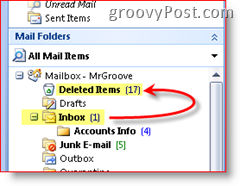
1. metode
Lad os sige, at du læser en e-mail i din indbakke. hvis du Slet mailen pr Ved at trykke det Slet nøgle på tastaturet eller Fremhæv det E-mail, derefter Klik det x ikonet op i Outlook Toolbar, e-mailen slettes. Ikke rigtig.
Når en e-mail bliver slettet i Outlook, er det bareflytter den e-mail til mappen med slettede elementer, hvor du kan gå ind og gendanne, hvis du sletter en e-mail ved et uheld. For at "færdiggøre" jobbet, skal du bare slette e-mailen igen i mappen Slette elementer eller Klik på Værktøjer, Tøm slettede emner-mappen. Denne handling vil permanent slette alt, der sidder i den mappe, der er slettet (vel slags - jeg vil tale mere om dette senere).
2. metode
Nogle mennesker (mig) ønsker ikke ubrugelig e-mail (detJeg har allerede slettet en gang) rodet deres postkasse og brug af deres kvoteplads på postkasseserveren OG, jeg vil ikke bruge tid på at tømme min mappe med slettede poster (papirkurven til Outlook). Så til slet permanent noget fra indbakken (eller hvilken som helst anden mappe iOutlook) skal du blot holde Shift-tasten nede og trykke på Slet (eller Klik på X-ikonet på Outlook Toolbar). Hvis du gjorde det korrekt, ville du få følgende prompt: - ER DU SIKKER?
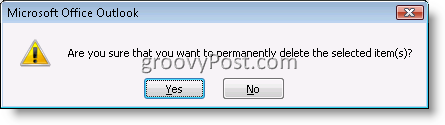
Hvis du klikker på JA, vil e-mailen blive slettet permanent og IKKE flyttet til mappen Deleted Items.
3. metode
Den sidste metode til at fjerne en e-mail-vare iOutlook flytter e-mail fra din postkasse til en PST-fil. Når du flytter en e-mail hvor som helst på din Outlook-konto til en PST, bruger den hovedsagelig funktionen Permanent slet (fra den anden metode ovenfor) og kopierer derefter e-mailen til din PST-fil. Så hvis du nogensinde går på udkig efter e-mailen, vil den være BORT, medmindre du bruger nedenstående trin til at gendanne permanent slettede e-mails fra dine slettede poster og andre mapper i Outlook.
Okay, nu hvor I alle er EKSPERTER i, hvordan Outlook sletter e-mail <phew> lad os komme ind i GUTS for dette!
Sådan gendannes permanent slettede e-mail-poster fra mappen Outlook 2007, der er slettet
Selv hvis du tømmer din mappe med slettede poster, kan du stadig gendanne den slettede e-mail i en kort periode (den nøjagtige varighed afhænger af, hvordan du konfigurerer Exchange-serveren).
Klik din Slettede ting folder, Klik Værktøj, Klik Gendan slettede genstande
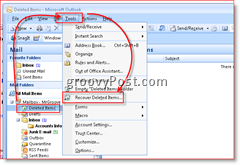
Klik det E-mail du vil komme dig Klik Gendan valgte elementer Ikon (som vist nedenfor) for at hente e-mailen
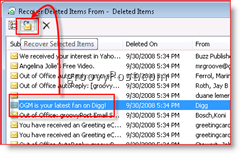
Bemærk - Hvis du klikker på det første ikon, gør det detvælg ALLE gemte e-mails i arkivet "Dumpster Bin" eller arkivet til slettede varer. Du kan derefter enten vælge Gendanne slettede elementer eller trykke på X-ikonet for at rense dem alle ud af serveren. Sikkerhed Paranoide brugere (eller ppl bare forsøger at dække deres spor) bruger denne metode til at slette alle spor af e-mails fra en server.
Efter gendannelsen vises de gendannede e-mails igen i din mappe med slettede poster.
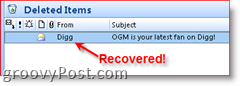
Gendan slettede genstande fra alle mapper
Gendannelse af permanent slettede genstande fra dinMappen med slettede elementer (der lyder sjovt) er enkel, fordi funktionen er TIL som standard i Outlook 2000, 2003 og Outlook 2007. Desværre er denne standard ikke tilfældet for alle andre mapper. Denne standardindstilling er vigtig at vide. Fordi, hvis du er som mig, og du trykker på Skift-Slet på e-mails i din Indbakke, Sendte poster eller andre mapper, forbliver e-mail-artiklen der, indtil filen renses permanent af serveren (som nævnt ovenfor, denne periode varierer afhængigt af Exchange Server-konfigurationen.)
Så hvad vi skal gøre er hurtigt at lave et registerændre på din computer for at aktivere funktionen, og så fungerer processen på samme måde som den gjorde ovenfor i trin 1 og 2. Med det sagt, lad os komme lige ind i det.
Bemærk: Hvis du ikke har det godt med at ændre dit registerTrin 3 - 6, bare klik HER for at downloade en .reg-fil. Gem filen på din harddisk, og start den. Det vil automatisk opdatere dit register til dig og konfigurere alle mapper, så du kan gendanne slettede elementer fra dem. IE-brugere kan bare klikke på linket ovenfor, men Firefox-brugere skal muligvis højreklikke på linket ovenfor og klikke på Gem link som ...
Luk Outlook, Klik Start-knap og Type regedt32 og Trykke Gå ind Nøgle til at åbne Windows Registreringseditor
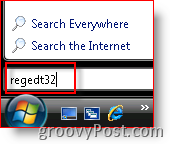
Gennemse til ComputerHKEY_LOCAL_MACHINESoftwareMicrosoftExchangeClientOptions
Klik Muligheder Træ / mappe (som vist nedenfor), Redigere, Ny, DWORD-værdi
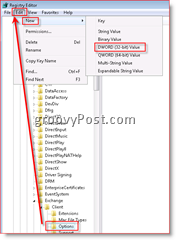
Type navnet DumpsterAlwaysOn, Dobbeltklik den nye indgang, og skriv en 1 for at indstille værdien
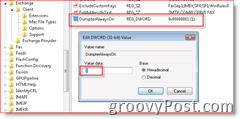
Igen: Hvis du ikke har det godt med at ændre dit registreringsdatabase trin 3 - 6, skal du bare klikke på HER at hente en .reg-fil, gem den på din pc og køre den.
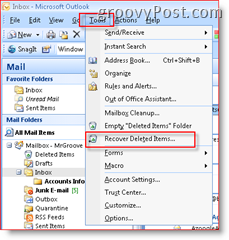
Hvis du klikker på dine sendte varer eller din indbakke, vil du bemærke, at du har en ny kommando under menupunktet Værktøjer, som vist fra skærmens snip til højre.
Næste gang du foretager en Shift-Delete på en e-mailog slet den permanent, eller flyt en fil fra din indbakke direkte til en .PST og nødt til at gendanne den af en eller anden grund, KAN du! Klik bare på din indbakke, værktøjer, gendan slettede genstande! MEGET groovy faktisk!










Efterlad en kommentar